Generator raportów: krok po kroku
Przy użyciu generatora raportów możesz stworzyć uporządkowane podsumowanie wyników badań – z wykresami i opisami podzielonymi na slajdy. Narzędzie pozwoli Ci zdefiniować najistotniejsze filtry i segmentacje do użycia przy definiowaniu interesujących Cię wycinków danych. Możesz je następnie wykorzystać do generowania kolejnego zestawu danych dla nowego przedziału czasowego lub nowego pytania. Sprowadzi się to wówczas do zaledwie kilku kliknięć myszką.
Aby utworzyć nowy raport lub edytować już istniejący, zaloguj się w panelu YourCX. Uzyskasz dostęp do strony głównej z widokiem listy aktywnych badań, z której przejdź do zakładki raporty, znajdującej się w menu po lewej stronie. To jest twoje miejsce pracy nad raportami. Tworzysz je wykorzystując opcję „Dodaj szablon” dostępną w generatorze raportów. W szablonie pracujesz nad danymi oraz ich analizą, a po jej zakończeniu możesz wygenerować raport. Możesz także przerwać edycję raportu i powrócić do niej w dowolnej chwili.
Analizy opracowane w szablonie są dostępne w zakładce wygenerowane raporty. Można je wyeksportować w formacie surowych danych JSON, Excel lub raportów pdf z wizualizacją wyników.
Początek pracy z raportem
Aby utworzyć nowy raport użyj opcji dodaj szablon, która znajduje się u góry ekranu po prawej stronie. Tworząc nowy raport możesz także użyć opcji duplikujdostępnej po kliknięciu w strzałkę obok edytora. Dzięki niej możesz skorzystać z zestawów danych już wygenerowanych na potrzeby innego raportu określając dla nich np. nowy przedział czasowy, dodając filtry czy zmieniając pytania, do których się odnoszą. Możesz również edytować parametry istniejącego już raportu, wyeksportować, zarchiwizować czy też usunąć.
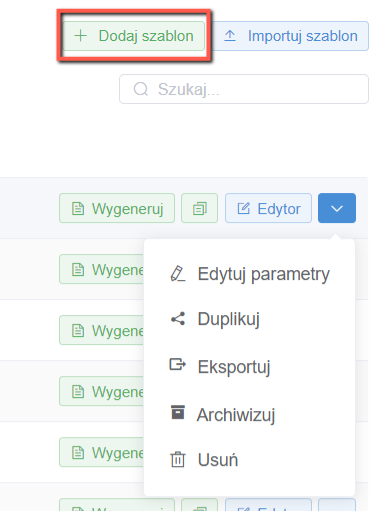
Tworząc szablon wprowadź podstawowe dane dotyczące raportu, w tym:
– nazwę;
– domyślny okres analizy danych (taki jaki w danej chwili potrzebujesz);
– segmentację dat (podział na dni, tygodnie lub miesiące);
– badanie (możesz tworzyć raporty dla każdego z badań, jakie są dostępne w twoim panelu);
– odbiorcy raportu (gotowy raport zostanie wysłany do wszystkich wskazanych osób);
– zezwól na zmianę okresu podczas generowania raportu (blokada okresu, dla którego raport został przygotowany);
– badania (z listy dostępnych badań możesz wybrać tylko te, dla których chcesz wygenerować raport);
– kolejność badań (po wybraniu odpowiednich badań, można ustalić ich kolejność w raporcie);
– filtry dla badania (ograniczenie zakresu danych);
– język szablonu;
– język podstawowy.
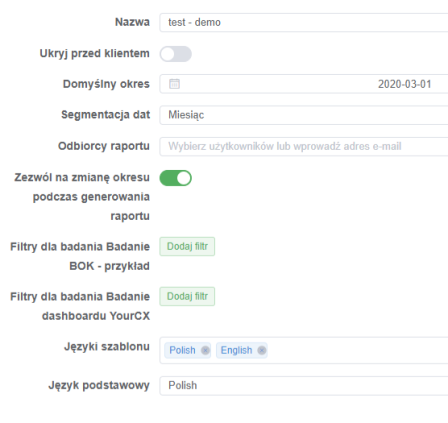
Po wskazaniu badania, dla którego ma zostać wygenerowany raport, wygodnym rozwiązaniem będzie ustawienie automatycznego wygenerowania wstępnych nagłówków slajdów, treści pytań, prób oraz wykresów dla standardowych zestawów danych.
Dzięki temu podstawowy raport stworzysz dużo szybciej. Możesz to zrobić korzystając z opcji dostępnej na dole kreatora szablonu. Pozwala ona wskazać elementy, które mają być automatycznie umieszczone na wszystkich slajdach. Możesz także utworzyć „pusty” szablon i rozpocząć samodzielne tworzenie raportu od początku. Wystarczy, że w kreatorze szablonu nie wybierzesz nazwy badania. Możesz to zrobić później tworząc poszczególne slajdy. Jest to jednak opcja, która wymaga umiejętności samodzielnego tworzenia zestawów danych oraz ich wizualizacji. Zapoznaj się więc z pełną treścią tego poradnika, aby lepiej zrozumieć jego możliwości w zakresie konstruowania strony wizualnej raportu.
Edytor slajdów – podstawy
Po akceptacji ustawień szablonu wrócisz do widoku listy raportów. Aby rozpocząć pracę nad jego edycją kliknij w edytor obok nazwy utworzonego przed chwilą szablonu raportu. Spowoduje to otwarcie edytora. Omówmy po kolei elementy widoczne na ja jego ekranie głównym:
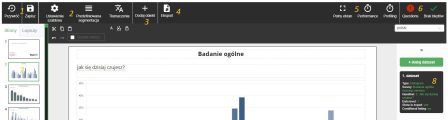
- Opcja Przywróć umożliwia przywrócenie wcześniejszej wersji raportu. Jest to funkcja przydatna np. w sytuacji wystąpienia błędu spowodowanego nieprawidłowym zaprogramowaniem zestawów danych. Opcja Zapisz zastosuje z kolei wszystkie wprowadzone w ostatnim czasie zmiany, przy czym w dalszym ciągu możliwe jest przywrócenie raportu do wcześniejszej wersji sprzed zapisania. Pamiętaj: choć generator raportów ma funkcję autozapisywania, dla pewności zapisuj regularnie efekty swojej pracy.
- W Ustawieniach szablonu zmienisz zakres dat i metodę domyślnej segmentacji danych, które zostały ustawione w kreatorze szablonu. Dodatkowo możesz nadać filtry, które zostaną zastosowane w raporcie lub stworzyć zestawy filtrów, z których możesz korzystać na wybranych slajdach.
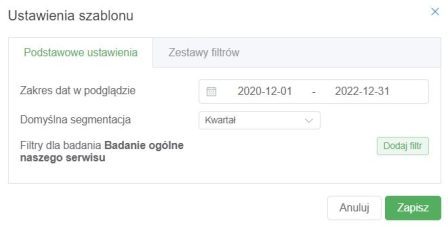 Predefiniowana segmentacja pozwala ustawić zestaw segmentów, który można wykorzystać w dowolnym zestawie danych w tym raporcie. Do poprawnego zastosowania tej funkcji sugerowane jest jednak wcześniejsze samodzielne ustawienie segmentów w pojedynczych zestawach danych.
Predefiniowana segmentacja pozwala ustawić zestaw segmentów, który można wykorzystać w dowolnym zestawie danych w tym raporcie. Do poprawnego zastosowania tej funkcji sugerowane jest jednak wcześniejsze samodzielne ustawienie segmentów w pojedynczych zestawach danych.
Tłumaczenia to miejsce w którym możesz automatycznie lub ręcznie przetłumaczyć na dowolny język cały raport - funkcjonalność zintegrowana jest z DeepL.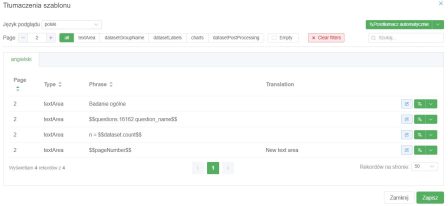
- Trzecia grupa ikon "Dodaj obiekt" służy do wprowadzania na slajdzie nowych elementów wizualnych, w tym:
Tekst: pole tekstowe, które umożliwia np. dodanie opisów do wykresów czy tabel, ale także do zatytułowania slajdu.
Zdjęcie: zdjęcie lub inny plik graficzny, które znajduje się w bibliotece obrazów (możesz je łatwo wgrać – poprzez przeciągnięcie lub wybranie pliku)
Wykres: wykres przedstawiające wyniki.
Legenda wykresu: pozwala na wygenerowaniu customowej legendy do wykresów
Word cloud: wstawienie obszaru dla chmury słów, która wizualizuje analizę danych z odpowiedzi otwartych.
Sentiments/ NPS: pozwala na wstawienie wykresu obrazującego sentymenty lub NPS
Tabela z datasetu: tabela oparta na zestawie danych.
Lista z datasetu: lista z zestawu danych (najczęściej jest to lista kategorii odpowiedzi otwartych).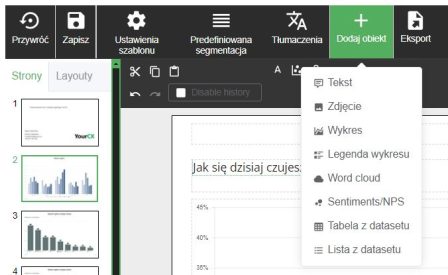
- Przycisk Eksport umożliwia eksport raportu do wybranego formatu danych (np. .xslx czy .pdf, .pttx).
- Opcja Pełny ekran wyświetli edytor raportów w pełnym oknie przeglądarki.
- W prawym górnym roku znajdują się ikony pierwsza Questions, dzięki której z łatwością podejrzysz, które pytania z badania znalazły się na którym slajdzie oraz (przy większych raportach) czy na pewno każde pytanie jest przeanalizowane w raporcie.
Kolejna ikona informuje o błędach w szablonie raportu. Mogą one wynikać z niewłaściwie zaprogramowanych zestawów danych czy też sprzeczności w powstałych w wynikach. W sytuacji braku możliwości ich wyeliminowania możliwe jest przywrócenie raportu do stanu sprzed wystąpienia błędu (Opcja: Przywróć). - Po lewej stronie znajduje się lista slajdów umieszczonych w raporcie. Ruchem myszki drag and drop przestawisz kolejność slajdów. Klikając prawym przyciskiem myszy na slajdzie zobaczysz więcej opcji:
- nowa strona (tworzy pusty slajd);
- duplikuj stronę (kopia już istniejącego slajdu wraz z przypisanymi do niego zestawami danych czy elementami wizualnymi);
- ukryj w eksporcie (funkcja pozwalająca na ukrycie slajdu w wyeksportowanym pliku)
- przenieś na początek/koniec,
- kopiuj/wklej/usuń.
Slajdy możesz także powielać – zarówno w obrębie raportu, jak i między dwoma otwartymi raportami (w drugim oknie lub na innej karcie przeglądarki). Najłatwiej za pomocą – kopiuj/ wklej.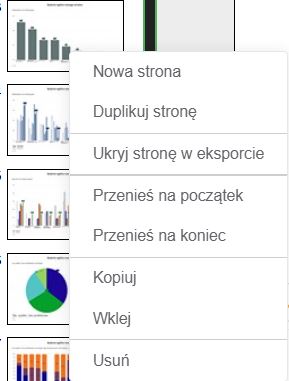
- Po prawej stronie znajduje się lista gotowych zestawów danych (dataset). Dla każdego slajdu zestawy danych definiujemy oddzielnie. Zestawy danych można także kopiować, duplikować lub usuwać – wystarczy kliknąć na nie prawym przyciskiem myszy uzyskując w ten sposób dostęp do rozwijanej listy. W ten sposób można także utworzyć nowy zestaw danych. Zestawy danych mogą być także tworzone na bazie innych datasetów stworzonych dla danego slajdu.
Uwaga: zestawy danych można kopiować w obrębie raportu pomiędzy slajdami.
Definiowanie zestawów danych (datasetów)
Początkiem pracy nad analizą danych z badania jest odpowiednie przygotowanie danych czyli zdefiniowanie datasetów. To właśnie z datasetów są pobierane informacje do przygotowania tabel, wykresów czy listy odpowiedzi otwartych. W datasecie określisz pytanie, na którym chcesz pracować, a także opracujesz analizy – wybierzesz segmenty, przeliczysz dane czy nałożysz filtry.
Nowy szablon raportu będzie już miał automatycznie wygenerowane podstawowe zestawy danych bazujące na badaniach zaznaczonych podczas jego tworzenia. Automatycznie wygenerowane zestawy danych można pozostawić bez zmian lub edytować tak, aby uzyskać pożądaną strukturę danych. W drugim przypadku kluczowe są operacje na zestawach danych.
Dodawanie zestawu danych następuje poprzez kliknięcie w przycisk "dodaj dataset". Kliknięcie w ikonę reprezentującą zestaw danych pozwoli natomiast przejść do jego edycji.
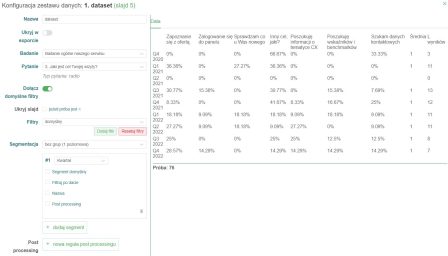
Nazwa: Nadaj krótką, intuicyjną nazwę, (bez spacji oraz polskich znaków) która umożliwi Ci identyfikację konkretnego zestawu danych podczas innych działań na raporcie, np. tworzeniu histogramów (wykresów), gdzie wybierasz dataset, z którego pobierasz dane.
Włączenie opcji ukryj w exporcie sprawi, że w eksporcie danych do formatu xlsx nie zostanie uwzględniony ten zestaw danych. Np. jeśli na slajdzie znajdują się trzy zestawy danych, z czego istotny jest jedynie zestaw nr. 3 (bazujący na dwóch pierwszych zestawach), to interesuje nas jedynie ten ostatni, zbędne mogą zostać ukryte. Nie ma to jednak wpływu na kształt raportu w formacie pdf.
Badanie: Wybierz badanie, na którym ma bazować zestaw danych.
Pytanie: Wybierz pytanie, które będzie podstawą danych w datasecie.
Dołącz domyślne filtry: opcja ta jest domyślnie włączona i oznacza, że dany dataset korzysta z filtrów nałożonych na cały raport.
Ukryj slajd, jeżeli jest < ta opcja pozwala na szybkie ukrycie całego slajdu jeżeli próba nie wynosi tyle ile powinna według badacza przygotowującego raport.
Filtry: Przygotowując analizę można, w zależności od jej celu, nałożyć na zestawy danych filtr wybierający dane spełniające konkrety warunek. Dzięki temu można zaprezentować wyniki badania np. dla użytkowników urządzeń mobilnych, konkretnego typu użytkownika (np. użytkowników nowych lub powracających) czy typu źródła wejścia na stronę (np. tylko użytkowników z kanałów płatnych). Filtrem może być także odpowiedź na dowolne inne pytanie w badaniu. Dostępne możliwości uzyskujemy klikając w opcję Dodaj filtr.
Segmentacja pozwala na podział wyników wykorzystując wybrany kontekst. Dla przykładu, kiedy wybierzesz z rozwijanej listy „Mobile/Desktop”, wyniki zostaną podzielone na 2 wiersze, jeden będzie zawierał wyniki respondentów korzystających z urządzeń mobilnych, a drugi tych korzystających z komputerów. Dodatkowo u góry listy dostępne są skróty do predefiniowanej segmentacji (dzięki temu, możemy ustawić własny typ segmentacji, np. taki który wyświetli dane za okres poprzedni oraz aktualny i wykorzystać go w dowolnym zestawie danych wybierając jego nazwę z listy).
Domyślnie wybrana jest segmentacja „bez grup (1 poziomowa)”, możemy jednak ją przełączyć w tryb „z grupami (2 poziomowa)” co może być przydatne do oddzielenia wyników dla respondentów podzielonych wg różnych kryteriów, np. na grupy wiekowe (nazwa grupy: „Wiek”) i płeć (nazwa grupy „Płeć”). Jest to szczególnie przydatne dla wizualizacji wyników np. na wykresie. W efekcie takiego ustawienia w tabelce z wynikami – pierwsza kolumna będzie zawierała nazwę grupy (np. wiek), a druga efekt wybranej segmentacji (np. grupy wiekowe). Przy każdym z segmentów można wykonać na jego wierszach określone operacje – np. ukryć, zmienić nazwy czy posortować wg nazwy lub wartości. Służy temu opcja Post Processingu przypisana do danej segmentacji.
Nowe reguły Post Processingu można także zastosować dla całego zestawu danych. Odnoszą się one jednak nie tylko do wierszy ale także do kolumn. Dają dzięki temu większy zakres możliwości definiowania warunków wyświetlenia, sortowania i filtrowania danych. Dzięki tej opcji bez problemu zmienisz nazwy wierszy lub kolumn, aby były bardziej przystępne, możesz również ukryć daną zmienną, która nie jest istotna w danym momencie, zamienisz wiersze z kolumnami oraz ustawisz kolejność wierszy/ kolumn. Wszystkie możliwości rozwijają się po kliknięciu w „+ Nowa reguła post processingu”.
Po wprowadzeniu ustawień zapisujemy je klikając przycisk Save & Reload (na dole po prawej stronie). Edytor zestawu danych zastosuje wprowadzone ustawienia i wyświetli aktualny wynik w tabelce. Jeśli nie wystąpią żadne błędy, a uzyskany efekt jest zgodny z zamierzonym można zamknąć okno zestawem danych.
Jeśli korzystasz z generatora raportów w celu wygenerowania suchych danych w formacie .xlsx wystarczy, że przygotujesz zestawy danych dla tego i kolejnych slajdów lub możesz od razu wyeksportować dane, które automatycznie się pojawią po stworzeniu raportu.
Opracowanie warstwy wizualnej raportu
Po zdefiniowaniu danych trzeba wybrać sposób, w jaki dane mają być zaprezentowane. Aby dodać poszczególny obiekt należy w menu górnym wybrać znak "plusa", który po rozwinięciu pozwala wybrać poszczególne elementy.
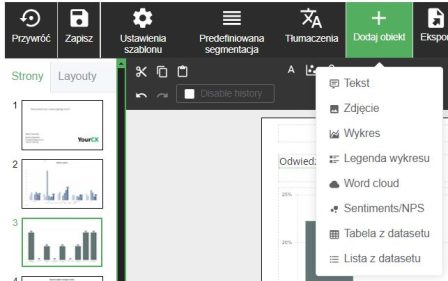
Po kliknięciu w "Wykres" na slajdzie powinien pojawić się nowy obiekt, który będzie można powiązać z utworzonym zestawem danych uzyskując w ten sposób wizualizację wyników badania. Dwukrotne kliknięcie w utworzony na slajdzie obiekt wykres otworzy jego edytor:
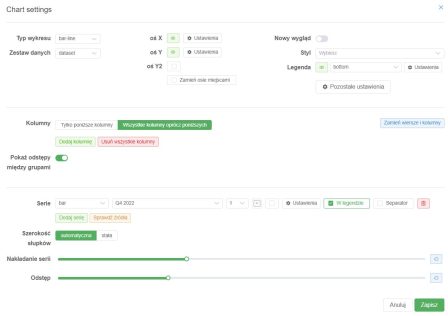
1. Ustawienia wykresu (Chart settings):
Typ wykresu:
Użytkownik może wybrać rodzaj wykresu (np. „bar-line” - wykres słupkowo-liniowy) z rozwijanego menu.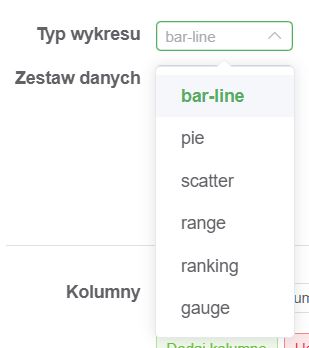
- Bar-line (słupkowo-liniowy)
Ten typ wykresu łączy dwie formy wizualizacji: wykres słupkowy i wykres liniowy. Służy do przedstawiania różnych rodzajów danych na jednym wykresie, np. wolumenu sprzedaży (słupki) oraz trendów w czasie (linia). Jest idealny do porównywania wartości w kilku seriach danych.
- Pie (kołowy)
Wykres kołowy przedstawia dane w postaci okręgu podzielonego na sektory, gdzie każdy sektor reprezentuje udział danej kategorii w całości. Doskonale nadaje się do prezentacji proporcji, np. udziału różnych produktów w całkowitej sprzedaży.
- Scatter (punktowy)
Wykres punktowy służy do wizualizacji zależności między dwoma zmiennymi. Dane są przedstawiane w postaci punktów na układzie współrzędnych. Jest szczególnie użyteczny w analizie korelacji między zmiennymi, np. zależności między ceną a popytem.
- Range (zakresowy)
Wykres zakresowy ilustruje zmienność danych w określonym przedziale, np. minimalne i maksymalne wartości. Może być stosowany do przedstawiania danych takich jak zakres temperatur w ciągu dnia czy przedział wynagrodzeń w grupie zawodowej.
- Ranking (rankingowy)
Ten typ wykresu przedstawia dane w formie porządku hierarchicznego, gdzie wartości są posortowane od największej do najmniejszej (lub odwrotnie). Przydaje się do pokazania liderów w różnych kategoriach, np. ranking najlepszych produktów.
- Gauge (wskaźnikowy)
Wykres wskaźnikowy przypomina tarczę zegara i jest używany do przedstawiania poziomu określonej wartości w stosunku do zdefiniowanego zakresu. Może służyć np. do monitorowania postępu realizacji celu (np. 75% wypełnienia budżetu).
- Bar-line (słupkowo-liniowy)
Zestaw danych:
Pozwala wybrać źródło danych do wykresu, które mogą być dowolnie nazwane (bez spacji i polskich znaków).
Uwaga! Z automatu nazwy zdefiniowanych zestawów danych nazywane są jako „dataset”.
2. Osie wykresu:
„Ustawienia osi X” umożliwia pełną konfigurację wyglądu i funkcji osi X w wykresie. Poniżej znajdziesz szczegółowy opis dostępnych opcji:
1. Pokaż oś
- Przełącznik umożliwia włączenie lub wyłączenie widoczności osi X na wykresie. Gdy opcja jest wyłączona, oś X nie będzie wyświetlana.
2. Wielkość czcionki
- Suwaki "+" i "-" pozwalają ustawić wielkość czcionki używanej na osi X (np. dla etykiet).
- Możesz precyzyjnie dostosować rozmiar tekstu do potrzeb wizualizacji.
3. Grubość osi
- Suwak umożliwia kontrolę grubości linii osi X.
- Pozwala to na dostosowanie widoczności osi w zależności od jej znaczenia w wykresie.
4. Kolor osi
- Opcja wyboru koloru umożliwia zmianę koloru linii osi X. Kliknięcie na pole koloru otwiera paletę barw.
5. Pokaż kierunek
- Przełącznik pozwala włączyć oznaczenie kierunku osi (np. strzałki na końcach osi).
- Przydatne w sytuacjach, gdy kierunek danych ma znaczenie.
6. Pokaż wskaźniki etykiet
- Włączenie tej opcji wyświetla linie pomocnicze (wskaźniki) łączące etykiety z ich punktami na osi X.
- Może być użyteczne przy gęsto rozmieszczonych etykietach.
7. Pokaż etykiety
- Przełącznik umożliwia włączenie lub ukrycie etykiet na osi X.
- Jeśli etykiety nie są potrzebne, można je wyłączyć dla czystszego wyglądu wykresu.
8. Położenie etykiet
- Rozwijane menu pozwala wybrać pozycję etykiet w stosunku do osi X (np. nad, pod lub na osi).
- Umożliwia precyzyjne ustawienie wizualizacji tekstu.
9. Odstęp między etykietami
- Suwaki "+" i "-" pozwalają kontrolować odległość między kolejnymi etykietami na osi X.
- Przydatne w przypadku dużej liczby danych, aby uniknąć nakładania się etykiet.
10. Linie wiodące
- Włączenie tej opcji pozwala na wyświetlenie linii prowadzących od osi do punktów na wykresie.
- Funkcja ta zwiększa czytelność danych.
- „Ustawienia osi Y” pozwala na szczegółową konfigurację osi Y, umożliwiając dostosowanie jej do potrzeb wizualizacji. Oto szczegółowy opis dostępnych opcji:
1. Pokaż oś
- Przełącznik umożliwia włączenie lub wyłączenie widoczności osi Y. Jeśli opcja jest wyłączona, oś Y nie będzie wyświetlana na wykresie.
2. Typ osi
- Pozwala określić typ wartości na osi Y. Na przykład:
- Percentage (procentowy): Dane będą wyrażane jako wartości procentowe.
- Inne opcje mogą obejmować liczby całkowite, wartości ciągłe itd.
3. Zakres wartości (Min./Maks.)
- Możliwość ręcznego ustawienia minimalnej i maksymalnej wartości na osi Y.
- Wartości można dostosować za pomocą przycisków „+” i „-”.
4. Pokaż linię osi
- Nazwa osi: Możesz nadać nazwę osi Y, która będzie wyświetlana na wykresie.
- Grubość osi: Suwak umożliwia regulację grubości linii osi Y.
- Kolor osi: Opcja pozwala zmienić kolor linii osi za pomocą palety barw.
- Tło osi: Możesz wybrać jeden z dostępnych stylów tła, takich jak:
- „Brak tła” – oś bez wypełnienia.
- „Paski” – w tle pojawią się naprzemienne paski.
- „Linie siatki” – wyświetla siatkę wspomagającą wizualizację danych.
- Styl linii: Możliwość wyboru między linią ciągłą a linią przerywaną.
5. Pokaż kierunek
- Przełącznik włącza strzałki wskazujące kierunek osi Y.
6. Pokaż wskaźniki etykiet
- Ilość etykiet na osi: Możesz określić, ile etykiet ma być wyświetlanych na osi Y.
- Odstęp pomiędzy etykietami: Ustawienia umożliwiają regulację odległości między kolejnymi etykietami.
- Odstęp od osi: Pozwala ustawić dystans etykiet od linii osi Y.
- Zaokrąglenie wartości: Możesz zaokrąglić wartości do określonej liczby miejsc po przecinku.
- Wielkość czcionki: Suwaki „+” i „-” pozwalają dostosować rozmiar czcionki etykiet.
7. Nieprzekraczalny zakres
- Nieprzekraczalny min./maks.: Możesz ustawić graniczne wartości, których dane nie mogą przekroczyć. Przydatne w przypadku dynamicznych danych.
8. Dodatkowe linie
- Opcja „Dodaj linię” pozwala na dodanie dodatkowych linii pomocniczych (np. linii referencyjnych) na osi Y.
Wracając do ogólnych funkcji edytora wykresów:
3. Styl i legenda:
- Ustawienia stylu wykresu (np. kolory, formaty linii) można dostosować za pomocą rozwijanego menu.
- Pozycja legendy („bottom”) oraz dodatkowe opcje związane z jej prezentacją dostępne są w sekcji „Legenda”.
Przycisk „Pozostałe ustawienia”
Udostępnia dodatkowe opcje konfiguracyjne.
4. Kolumny:
Filtr kolumn:
Dwie opcje wyboru:- „Tylko poniższe kolumny” – możliwość uwzględnienia wybranych kolumn.
- „Wszystkie kolumny oprócz poniższych” – pozwala wykluczyć określone kolumny z wykresu.
Dodawanie/usuwanie kolumn:
- „Dodaj kolumnę” umożliwia dodanie wybranych danych.
- „Usuń wszystkie kolumny” czyści istniejące dane.
Pokaż odstępy między grupami:
Włączenie lub wyłączenie wizualizacji odstępów między grupami danych.
5. Serie danych:
Serie:
- Lista serii danych użytych na wykresie
- Możliwość dodawania nowych serii danych za pomocą opcji „Dodaj serię” lub sprawdzania źródeł danych („Sprawdź źródła”).
Szerokość słupków:
- Opcja „automatyczna” dostosowuje szerokość słupków dynamicznie.
- „Stała” pozwala na ręczne ustawienie szerokości.
Nakładanie serii:
Suwak umożliwia kontrolę nakładania serii danych na wykresie, co pozwala dostosować ich wizualizację.Odstęp:
Suwak reguluje odstęp pomiędzy elementami wykresu, np. słupkami.
6. Dodatkowe opcje:
Zamień wiersze i kolumny:
Funkcja umożliwia zamianę wierszy na kolumny w celu lepszej organizacji danych.Ikony akcji:
Opcje zarządzania seriami danych, takie jak ustawienia szczegółowe, widoczność w legendzie czy usunięcie wybranej serii.
7. Zapis i anulowanie zmian:
- Zapisz: Zatwierdza wszystkie wprowadzone zmiany.
- Anuluj: Odrzuca zmiany i przywraca poprzednią konfigurację.
Opis tych fukcji pozwoli na stworzenie raportu od postaw. Jeżeli mimo instrukcji natrafisz na trudności - skontaktuj się z nami!